windows 下快速安装 nginx 并配置 开机自启动,基础 + 底层 + 算法 + 数据库
cmd 命令行输入 nginx 命令 nginx -s stop(快速关闭 nginx)
nginx -s quit(完整关闭 nginx,保留操作日志)。
??但在我们实际部署过程中,常常会有机器死机的情况,一死机重启 nginx 服务就没了,
手动重新打开?不存在的,有那时间我去摸摸鱼不香么!
??因此 nginx 的开机自启动就显得格外重要了????。
==============================================================================
我们借助 Windows Service Wrapper 小工具,将 Nginx 转换为 Windows 服务,在服务中心配置自启动,从而在开机时 windows 自行启动 Nginx 服务。
工具下载 URL:https://github.com/winsw/winsw/releases
如下图,为windows32位和64位的工具文件
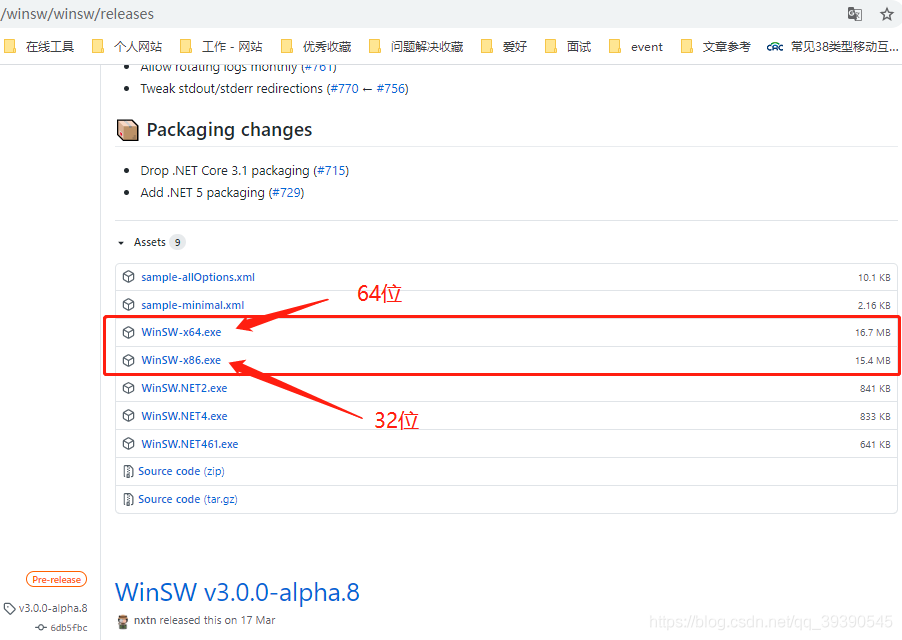
上面 github 需要外网访问比较快,没有外网的同学们,我也给你们下好了,自行下载吧~
步骤一:下载后将该工具放入 Nginx 的安装目录下,并且将其
重命名为 nginx-service.exe;步骤二:在 nginx 安装目录下新建服务日志文件夹 server-logs 文件夹,用来存放 nginx 服务相关日志。
步骤三:在该目录下新建 nginx-service.xml 文件,写入配置信息,配置好了之后就可以通过这个将 Nginx 注册为 Windows 服务了。
文件配置内容如下:重点包括三个,日志文件位置、启动命令、关闭命令;我 nginx 目录为:D:\work\nginx\nginx-1.18.0,同学们根据自己的目录作相应修改。
<service>
<id>nginx</id>
<name>nginx</name>
<description>nginx</description>
<logpath>D:\work\nginx\nginx-1.18.0\server-logs</logpath>
<logmode>roll</logmode>
<depend></depend>
<executable>D:\work\nginx\nginx-1.18.0\nginx.exe</executable>
<stopexecutable>D:\work\nginx\nginx-1.18.0\nginx.exe -s stop</stopexecutable>
</service>
以上内容配置好了之后,在 nginx 安装目录下以管理员运行命令:.\nginx-service.exe install 就成功将其注册为 Windows 服务了。这时我们就可以在 Windows 任务管理器的服务中查看到 nginx 服务了。
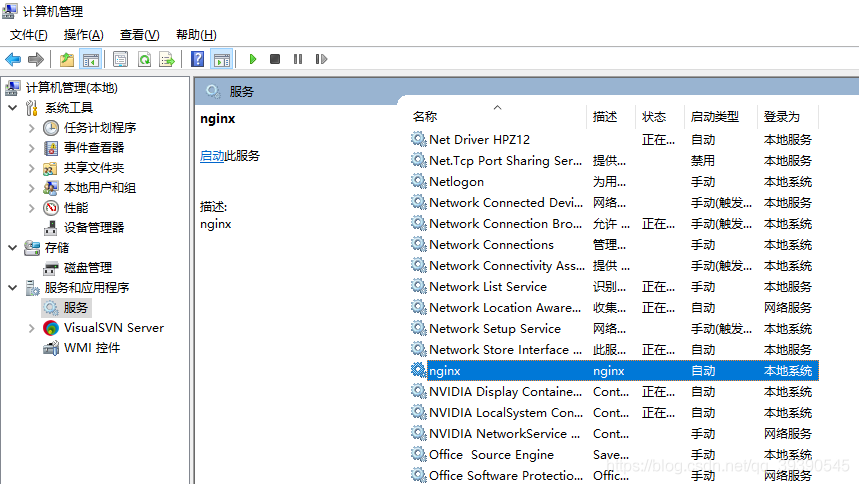
后续修改 windows 服务的流程同学们应该都清楚了,将启动方式改成自动即可;
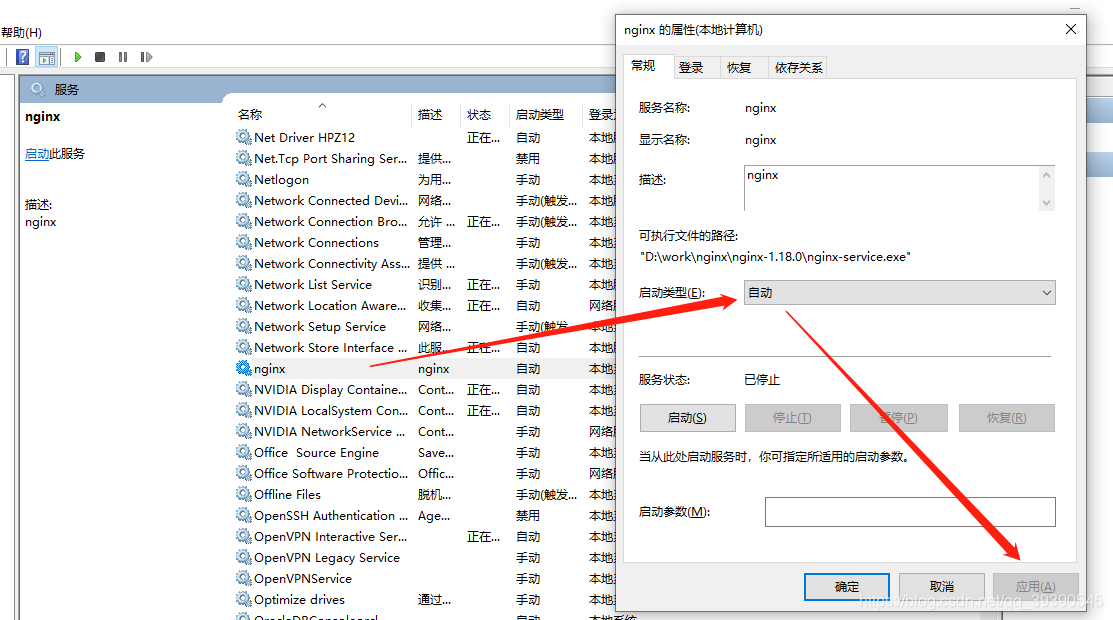
然后启动 nginx 服务
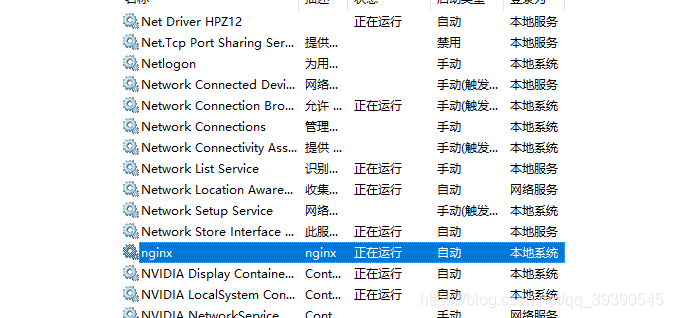
启动后通过http://localhost:80 或 命令 tasklist /fi "imagename eq nginx.exe" 检查是否启动成功
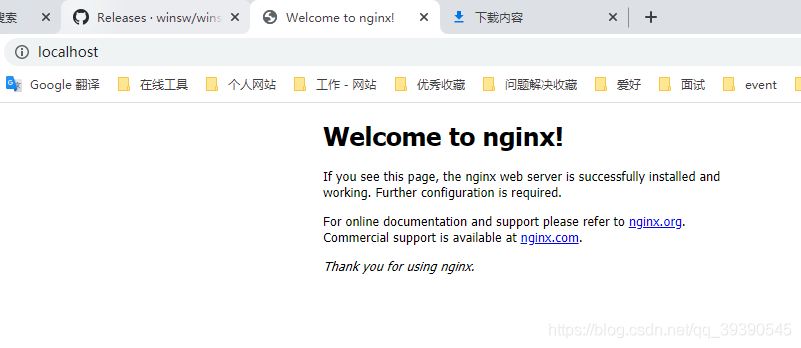












评论